L'obiettivo principale dello strumento Backlink Audit di Semrush è quello di aiutarti a identificare il maggior numero possibile di link tossici per il tuo dominio. La scheda Audit di questo strumento ti permette di esaminare l'intero profilo di backlink (fino a 500 backlink per dominio di riferimento) e di intervenire se necessario.
Controllare i tuoi link
La definizione di tossico data da Semrush comprende diversi fattori, ma alcuni dei segnali più comuni sono i link provenienti da siti di spam, i link da siti non indicizzati da Google e i siti con malware o virus. In pratica, qualsiasi link non naturale che possa danneggiare il posizionamento del tuo dominio su Google è considerato un backlink tossico.
Una volta configurato lo strumento Backlink Audit, i tuoi backlink saranno elencati in una tabella con tre gruppi tra cui spostarli: Da rivedere, Whitelist e Tutti i link.
Puoi anche impostare Backlink Audit a livello di pagina e sottopercorso quando fai clic sull'ambito del report.
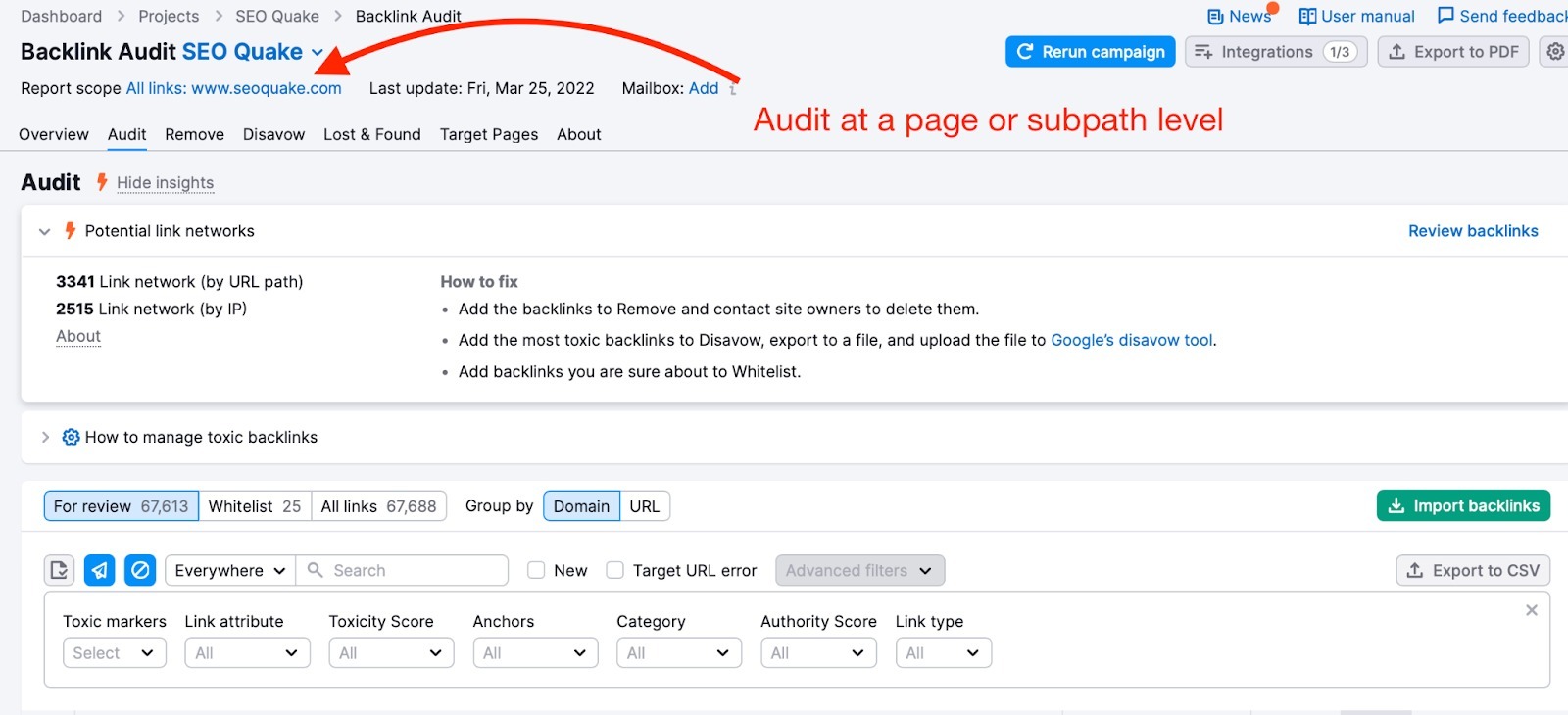
All'inizio tutti i tuoi link si trovano nel gruppo "Da rivedere". Questo gruppo può essere considerato la tua cartella di lavoro: i link che stai controllando al momento. Il gruppo "Tutti i link" sarà il tuo backup, in quanto questi link rimarranno sempre nel tuo audit in caso di errore. Tieni però presente che, una volta rifiutato uno di questi link, esso scomparirà da ENTRAMBE le cartelle. Rifiutare significa essenzialmente suggerire a Google di non considerare affatto l'impatto di questi link mentre esamina il tuo sito.
Puoi vedere quali sono i tuoi backlink nuovi cliccando sulla casella "Nuovi". Un backlink è considerato nuovo se è trascorso meno di un mese da quando è stato scoperto da Semrush.
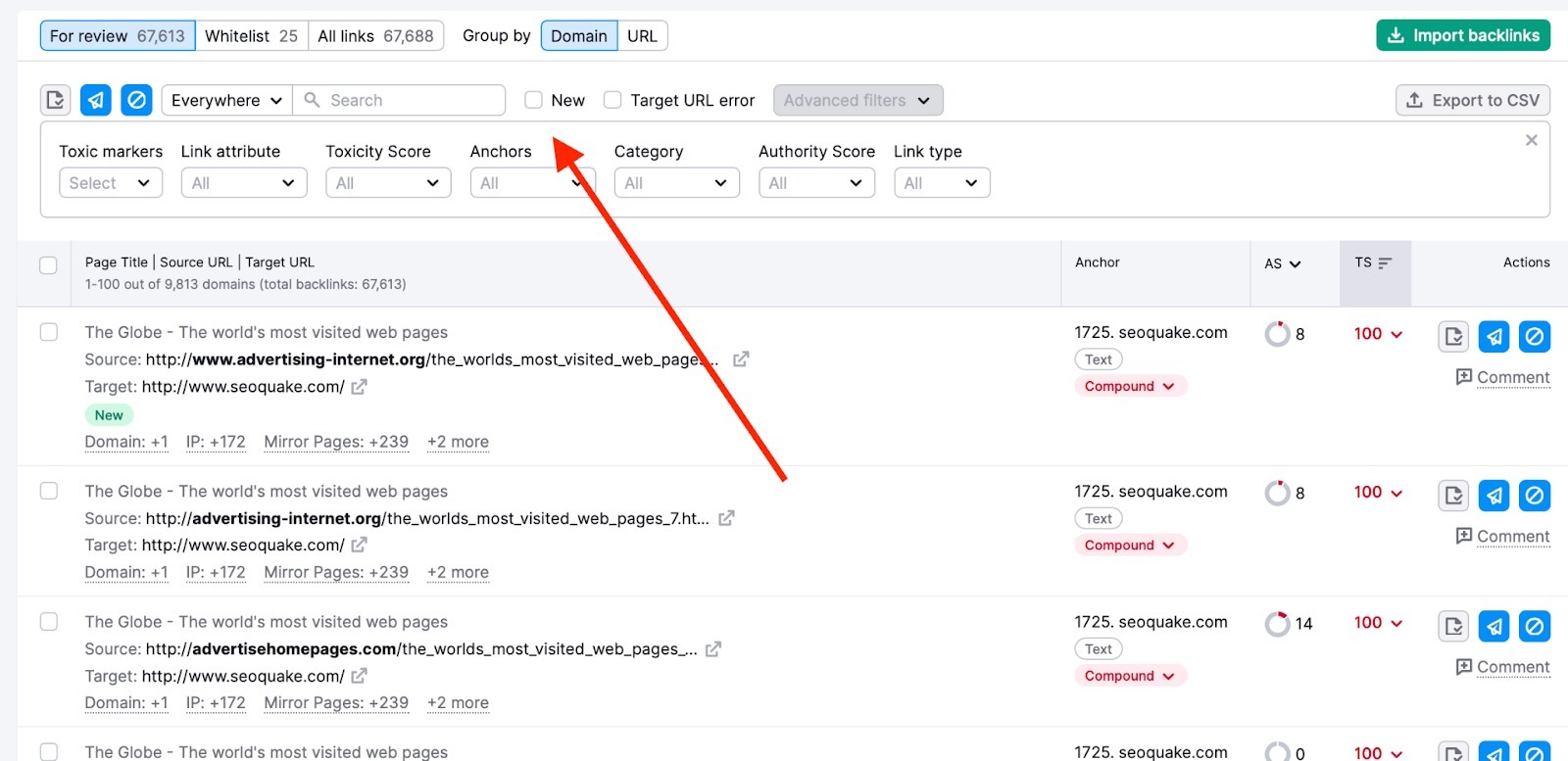
Importa backlink
Se hai un elenco di backlink che vuoi aggiungere al report Audit, puoi caricarlo manualmente utilizzando il formato CSV.
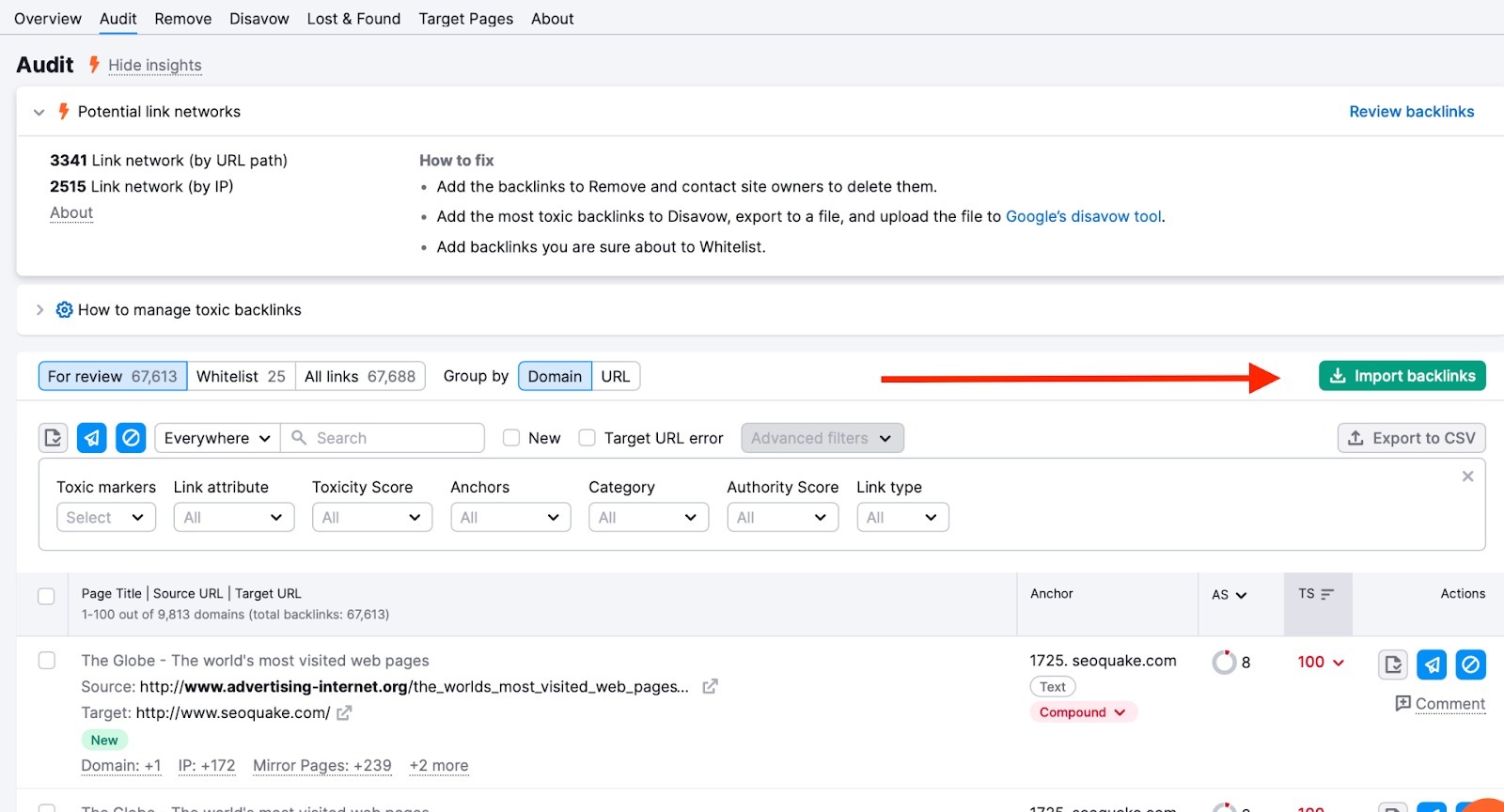
Lo strumento avrà bisogno di un po' di tempo per scansionare i backlink presenti nell'elenco. Una volta avviata l'importazione, il processo non può essere interrotto dall'interfaccia.
Tieni presente che i backlink contenuti da JavaScript o che non rispondono con il codice di stato HTTP 200 non verranno aggiunti alla tua campagna di audit.
Dominio e URL
Appena sotto questi tre gruppi di backlink noterai che c'è una scheda filtri e, a destra, ci sono due etichette: Dominio e URL. Il gruppo di domini includerà i backlink legati a un dominio di riferimento, mentre il gruppo URL ti permetterà di vedere i singoli URL dei tuoi backlink. Questo è utile se sai già qual è l'URL che è potenzialmente dannoso. La barra di ricerca direttamente sotto le etichette ti darà anche la possibilità di cercare per URL, Titolo della pagina e Testo anchor.
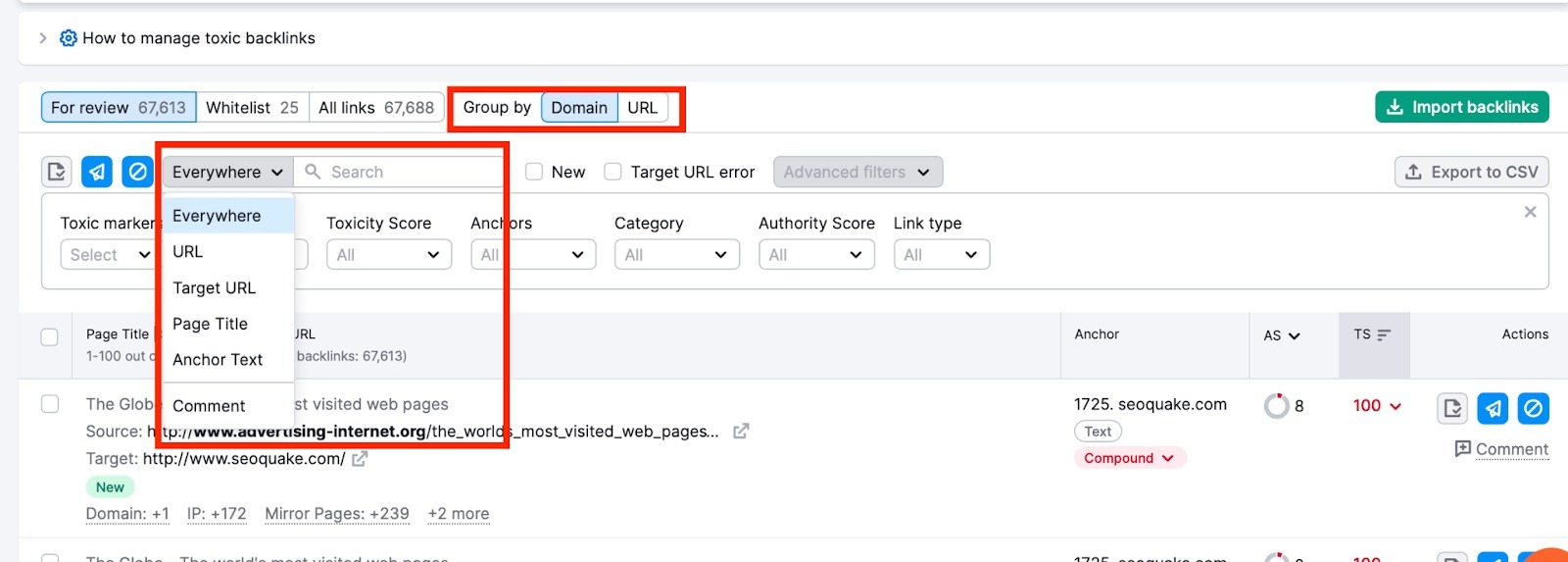
Colonna delle informazioni aggiuntive
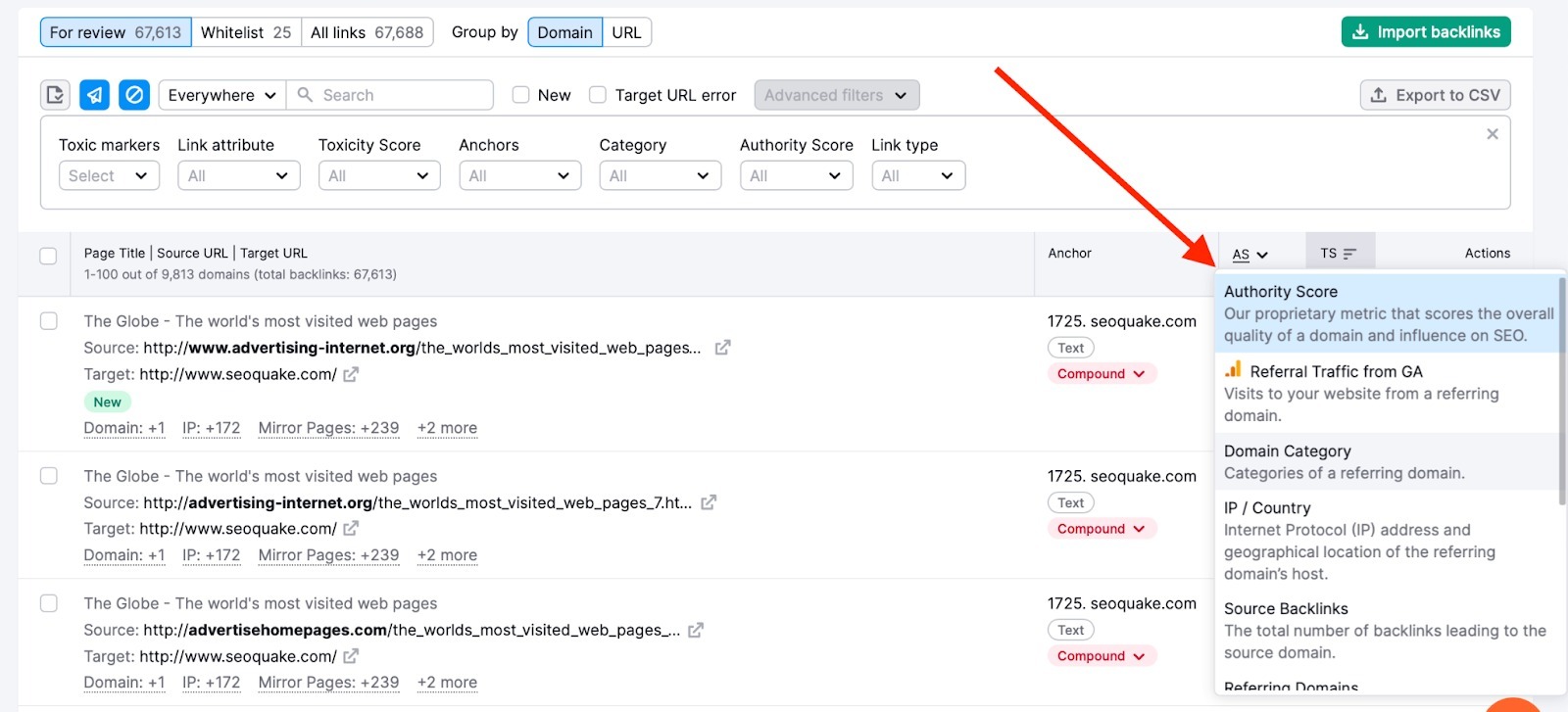
C'è una colonna in questa tabella che ti permette di scegliere tra diverse metriche da visualizzare:
- Authority Score - la nostra metrica proprietaria, utilizzata per misurare la qualità complessiva di un dominio e l'influenza dei suoi backlink sulla SEO. Scopri di più sull'Authority Score.
- Traffico referral (dopo aver collegato Google Analytics) - visite al tuo sito web da un dominio di riferimento in un periodo di 30 giorni dall'ultimo aggiornamento del tuo progetto.
- Categoria del dominio - categorie di un dominio di riferimento
- IP/Paese del dominio di riferimento - Indirizzo del protocollo internet (IP) e posizione geografica dell'host del dominio di riferimento.
- Backlink sorgente: il numero totale di backlink che conducono al dominio sorgente
- Domini di riferimento - Numero totale di domini di riferimento che rimandano al dominio sorgente
- Keyword - il numero di parole chiave che portano gli utenti al dominio sorgente
- Visite mensili - Numero di visitatori unici su un dominio di riferimento durante lo scorso mese
- Prima vista - la data in cui Semrush ha rilevato per la prima volta il backlink.
Queste metriche, oltre al Punteggio di tossicità, possono aiutarti ad analizzare la qualità e l'affidabilità dei backlink.
Traffico referral = n/d
Se il numero nella colonna Traffico referral dice n/d accanto a un link nella tua tabella, significa che non ci sono informazioni in Google Analytics sul traffico di riferimento da quel dominio negli ultimi 30 giorni dalla data dell'ultimo aggiornamento del tuo progetto.
Punteggio di tossicità
Lo strumento Backlink Audit ordina i link tossici in ordine di Punteggio di tossicità; i link con il Punteggio di tossicità più alto vengono mostrati nella prima pagina. Il Punteggio di tossicità è il modo in cui lo strumento Backlink Audit determina quali sono i link più urgenti da analizzare. Il Punteggio di tossicità si basa su una scala da 0 a 100, dove 0 è buono e 100 è molto tossico.
Attualmente esistono oltre 45 diversi fattori di tossicità che Semrush utilizza per determinare il Punteggio di tossicità di un link. Passando il mouse sul Punteggio di tossicità vedrai quali fattori di tossicità sono associati a quello specifico backlink.
Puoi utilizzare il Punteggio di tossicità di un backlink per decidere quali azioni intraprendere. Se vedi un certo numero di backlink che sembrano avere un elevato Punteggio di tossicità, devi indagare a fondo. Dopo averne valutato ogni implicazione, puoi inviarli al tuo elenco Rimuovi (per chiederne manualmente la rimozione) o al tuo elenco Rifiuta. È possibile inviare a Google un elenco Rifiuta in modo da richiedere la dissociazione dei link dal tuo sito web.
Per tenere in ordine le cose in Backlink Audit puoi creare una whitelist dove inserire i domini con un basso punteggio di tossicità o che sai essere naturali e sicuri. Una volta creata l'intera whitelist, ti resteranno i domini considerati tossici.
Attualmente lo spostamento dei link nella Whitelist non influisce sul Punteggio di tossicità complessivo di Backlink Audit. Il motivo principale è che i domini o i link inseriti nella whitelist attiveranno comunque dei fattori di tossicità che potrebbero avere un impatto negativo sul tuo punteggio complessivo di tossicità.
Il punteggio in Backlink Audit verrà ricalcolato se confermi di aver rifiutato i backlink tossici utilizzando lo strumento Rifiuta di Google o se Backlink Audit non trova i backlink tossici dopo un recrawl. Troverai maggiori informazioni sulla procedura di rifiuto nell'articolo Rifiutare i tuoi backlink.
Entrambe le azioni (Rifiuta e Whitelist) possono essere eseguite con i pulsanti sotto la scheda azione all'estrema destra del backlink.
Potrai notare che ti viene data l'opzione di inviare in Rifiuta domini completi o solo URL. Se sei certo che tutte le pagine di un dominio stiano influenzando negativamente la tua SEO, potresti decidere di rifiutarle a livello di dominio. In questo modo non rischierai di farti sfuggire altri link potenzialmente tossici provenienti da quel dominio.
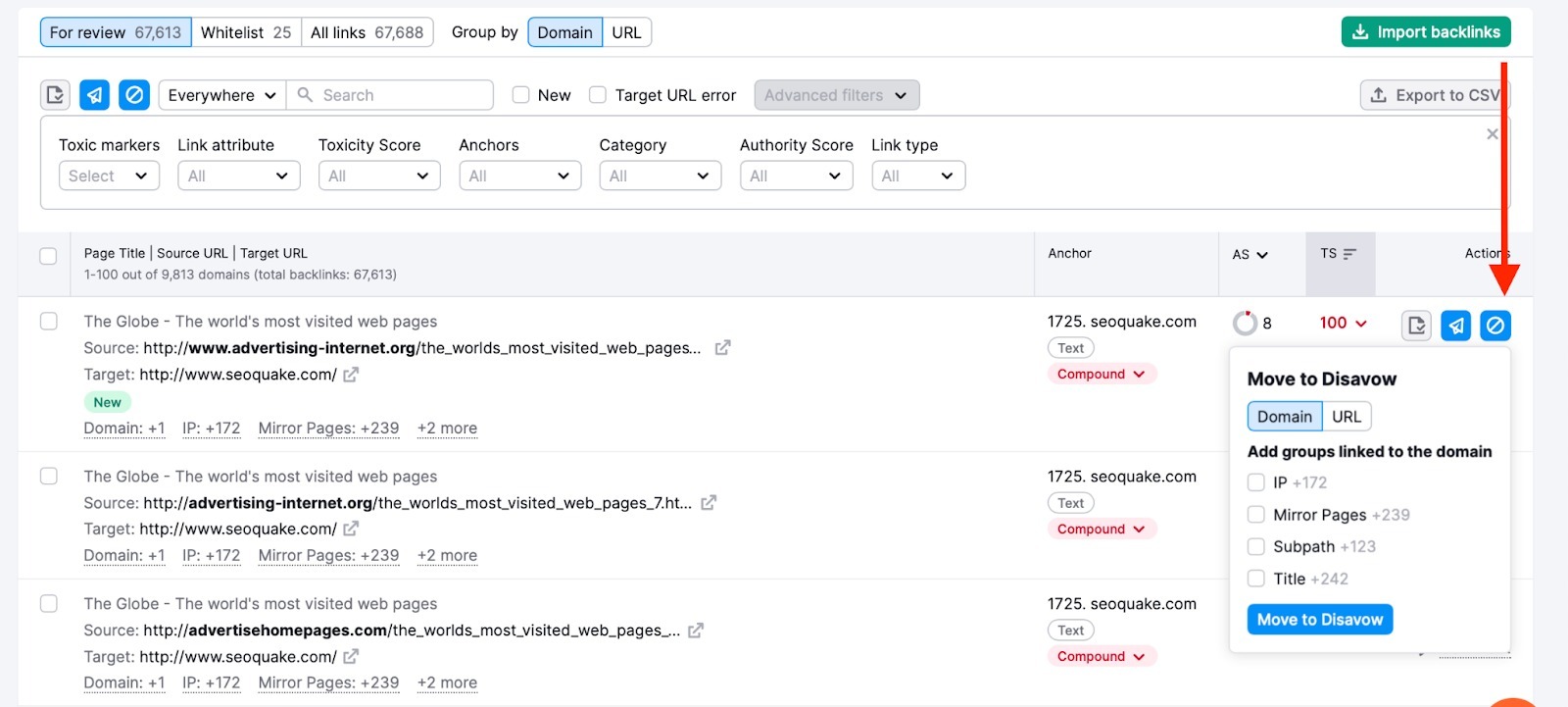
Puoi anche visualizzare i tuoi backlink come gruppi. Lo strumento Backlink Audit ti permette di raggruppare i backlink sia per Dominio che per URL. Questo può farti risparmiare tempo se sai di voler semplicemente rifiutare interi domini.
Usare i filtri per aumentare la precisione dei tuoi audit
Utilizzando i filtri dei Fattori di tossicità potrai restringere l'elenco di backlink esaminati a quelli che hanno una priorità maggiore per il tuo obiettivo specifico. Se stai cercando backlink provenienti da pagine con un dominio di primo livello (TLD) spam, puoi facilmente selezionare questo fattore specifico e lo strumento Backlink Audit filtrerà i risultati per mostrarti solo i link che Semrush ha trovato provenienti da pagine con TLD potenzialmente spam.
Puoi filtrare facilmente i nuovi backlink cliccando sulla nuova casella di controllo accanto alla barra di ricerca del filtro. Non solo; puoi anche vedere i link che presentano un errore nell'URL target.
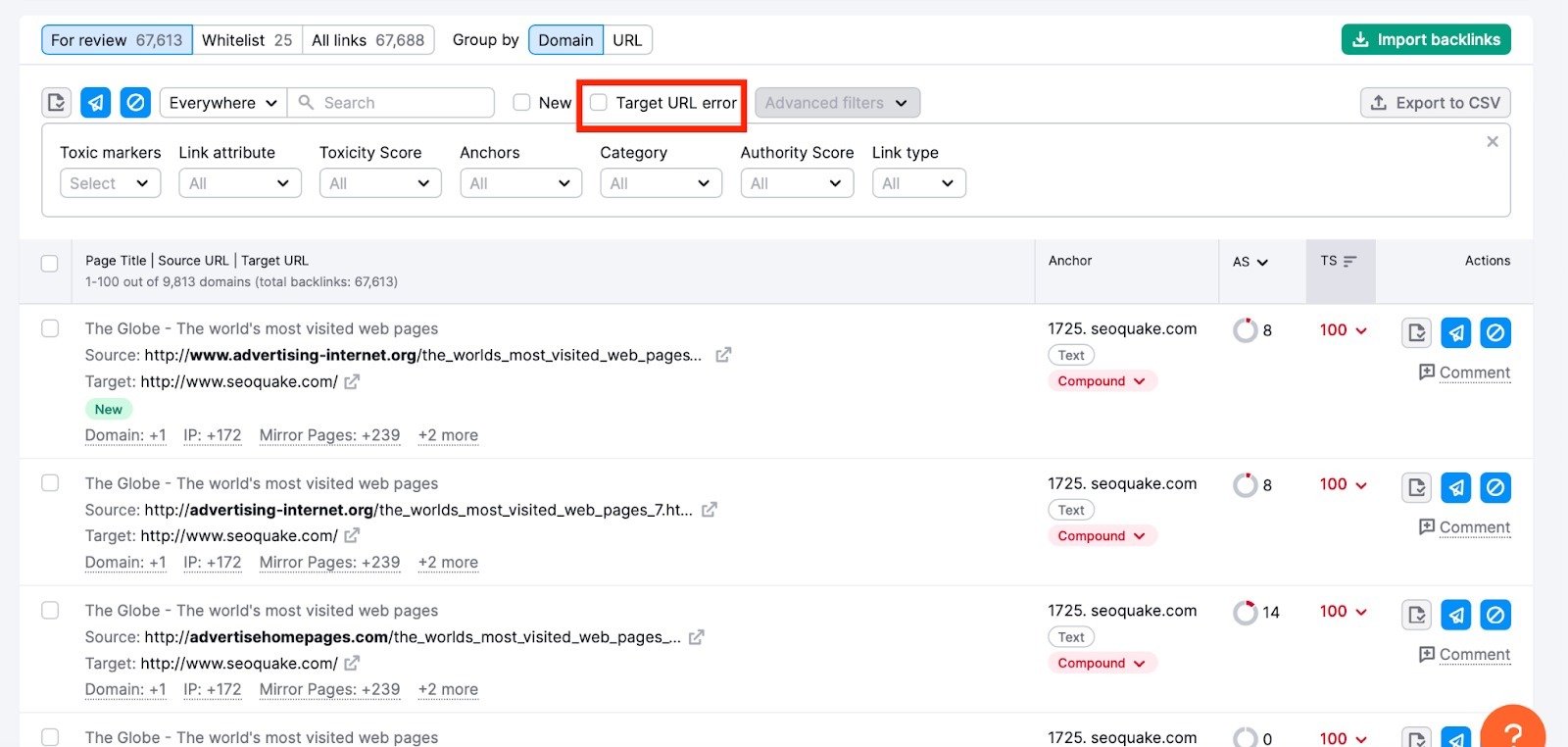
Il filtro Errore nell'URL target ti permette di cercare nel tuo profilo i link che portano a pagine non funzionanti. In questo modo sarà più facile vedere le pagine che devono essere corrette o che hanno bisogno di un reindirizzamento.
Ottenere link grazie ai link non funzionanti della concorrenza
Se ti capita di trovare una pagina non funzionante nel profilo di backlink del tuo concorrente, puoi usarla per contattare il proprietario del sito e chiedergli di aggiornare la pagina con un link del tuo sito dal contenuto simile. Prendi nota del dominio e aggiungilo al flusso di lavoro del tuo Link Building Tool per essere sempre organizzato.
Filtri avanzati
I filtri avanzati permettono di scremare i risultati non solo in base ai Fattori di tossicità. Nel menù a tendina dei filtri avanzati puoi filtrare per Fattori di tossicità, Attributo link, Punteggio di tossicità, Anchor, Categoria, Authority Score e Tipo di link.
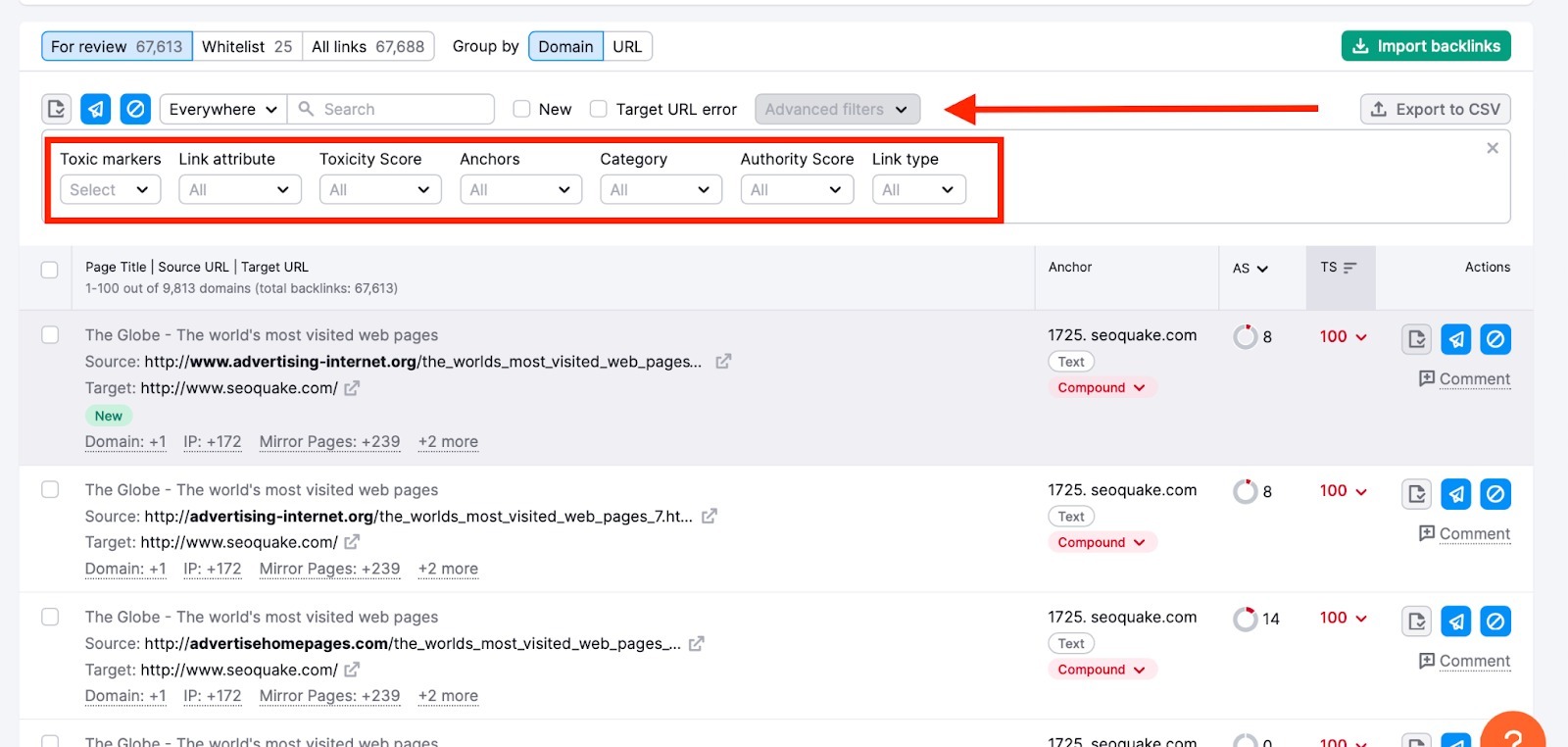
I punteggi di tossicità sono raggruppati in tre categorie:
- Tossici
- Potenzialmente tossici
- Non tossici
Questo può aiutarti a risparmiare tempo se vuoi analizzare solo l'elenco dei backlink che potrebbero essere tossici per il tuo profilo generale.
Gli attributi del link sono raggruppati nelle seguenti quattro categorie:
- Follow
- NoFollow
- Sponsored
- UGC
Clicca su uno di questi gruppi e i dati dei tuoi backlink verranno filtrati di conseguenza.
Anchor
Backlink Audit raggruppa anche i backlink in base al testo anchor corrispondente. I tipi di anchor sono:
- Money
- Compound
- Branded
- Organic
- Other
- Naked
- Empty
Gli anchor Branded sono quelli che includono il nome del tuo brand. Gli anchor Naked appaiono proprio come nell'URL. Gli anchor Money contengono parole chiave per cui il sito sta cercando di posizionarsi. Gli anchor Compound contengono il nome del brand e un'altra parola chiave. Gli anchor Organic contengono parole chiave generiche come "clicca qui" o "questo sito." Gli anchorOther sono quegli anchor non chiaramente definiti e quelli Empty sono letteralmente vuoti.
Nella costruzione di link per la SEO può essere utile che una percentuale dei tuoi backlink utilizzi la tua parola chiave target come testo anchor. Filtrare i link analizzati in base al testo anchor può aiutarti a ottenere quei link che hanno il testo anchor specifico che stai cercando.
Dopo aver esaminato tutti i tuoi link nella scheda Audit e averli inviati ai tuoi elenchi Rifiuta, Whitelist e Rimuovi puoi passare alla fase successiva dell'audit.
Insight profilo
La funzionalità Insight profilo è progettata per rendere il tuo audit dei backlink un po' più facile, fornendo suggerimenti pratici che potrebbero aiutare a migliorare il profilo di backlink di un dominio. Si trova in ogni report.
Eccola nella scheda Panoramica: 
Gli Insight profilo offrono le loro raccomandazioni in tre gruppi diversi:
- Fulmine rosso: questo gruppo segnala problemi cruciali che potrebbero avere un impatto sul tuo profilo di backlink e che devono essere controllati.
- Fulmine arancione: questo gruppo segnala aspetti che potrebbero essere migliorati per rendere potenzialmente più forte il tuo profilo di backlink.
- Icona ingranaggio blu: offre suggerimenti e consigli su come configurare Backlink Audit, per garantire risultati più accurati e per rendere lo strumento più facile da usare.
I problemi segnalati da Insight profilo includeranno una breve spiegazione, che illustra qual è il problema e perché potrebbe essere rilevante per te, e una call to action in un pulsante blu. Cliccando sul pulsante blu verrai indirizzato direttamente al report, al grafico o alla pagina di Backlink Audit dove potrai vedere il problema e indagare.
Articolo successivo: Rimuovere i backlink indesiderati.